
โอน METAMASK Wallet บนมือถือ ทำได้ง่ายแค่คลิ๊กเดียว [VDO]
โอน METAMASK Wallet บนมือถือ ทำได้ง่ายแค่คลิ๊กเดียว
บทความก่อนหน้านี้ เราได้พาทุกคนไปรู้จักกับการติดตั้งและใช้งาน METAMASK กระเป๋าเงิน Cryptocurrency แบบฟรี ๆ กันแล้ว ซึ่งครั้งนี้ ก็จะพาทุกคนไปรู้จักวิธีการติดตั้งและการใช้งาน METAMASK ผ่านอุปกรณ์โทรศัพท์มือถือ เพราะต้องยอมรับว่าคนส่วนใหญ่ ทำธุรกรรมต่าง ๆ ผ่านมือถือกันมากที่สุดแล้ว รวมถึงการจะนำเอากระเป๋าเงิน หรือ METAMASK Wallet ที่อยู่บนเครื่องคอมพิวเตอร์มาไว้บนมือถืออย่างไร ซึ่งต้องบอกไว้เลยว่า การติดตั้งและการใช้งานง่ายมาก ๆ เพียงไม่กี่คลิ๊กเท่านั้น
บทความนี้จะพาทุกคนไปทำการติดตั้ง METAMASK Wallet บนโทรศัพท์มือถือและการตั้งค่า เริ่มตั้งแต่การ Import METAMASK Wallet ที่เราใช้บนเครื่องคอมพิวเตอร์เข้ามายังโทรศัพท์มือถือได้อย่างไร รวมถึงดูว่า METAMASK Wallet บนมือถือสามารถทำงานและใช้งานในฟังก์ชั่นต่าง ๆ ได้อย่างไรบ้าง
การติดตั้ง Metamask Wallet บนมือถือ
เริ่มต้นให้เราเข้าไปที่ application METAMASK แล้วกดปุ่ม Get Start แล้ว METAMASK จะให้เราทำการเลือก ว่าจะ Import Wallet ที่เรามีอยู่ หรือสร้าง Wallet ใหม่
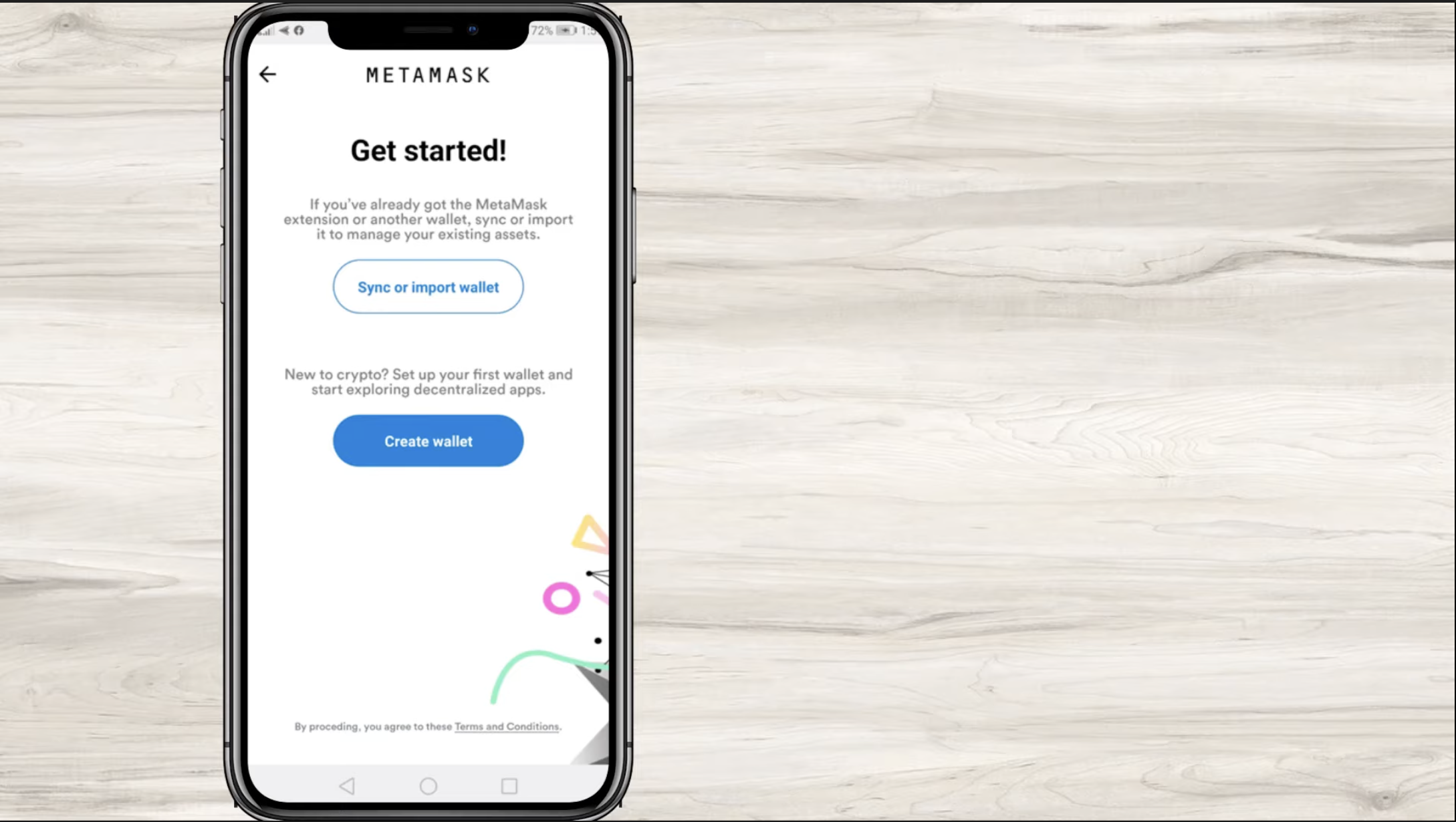
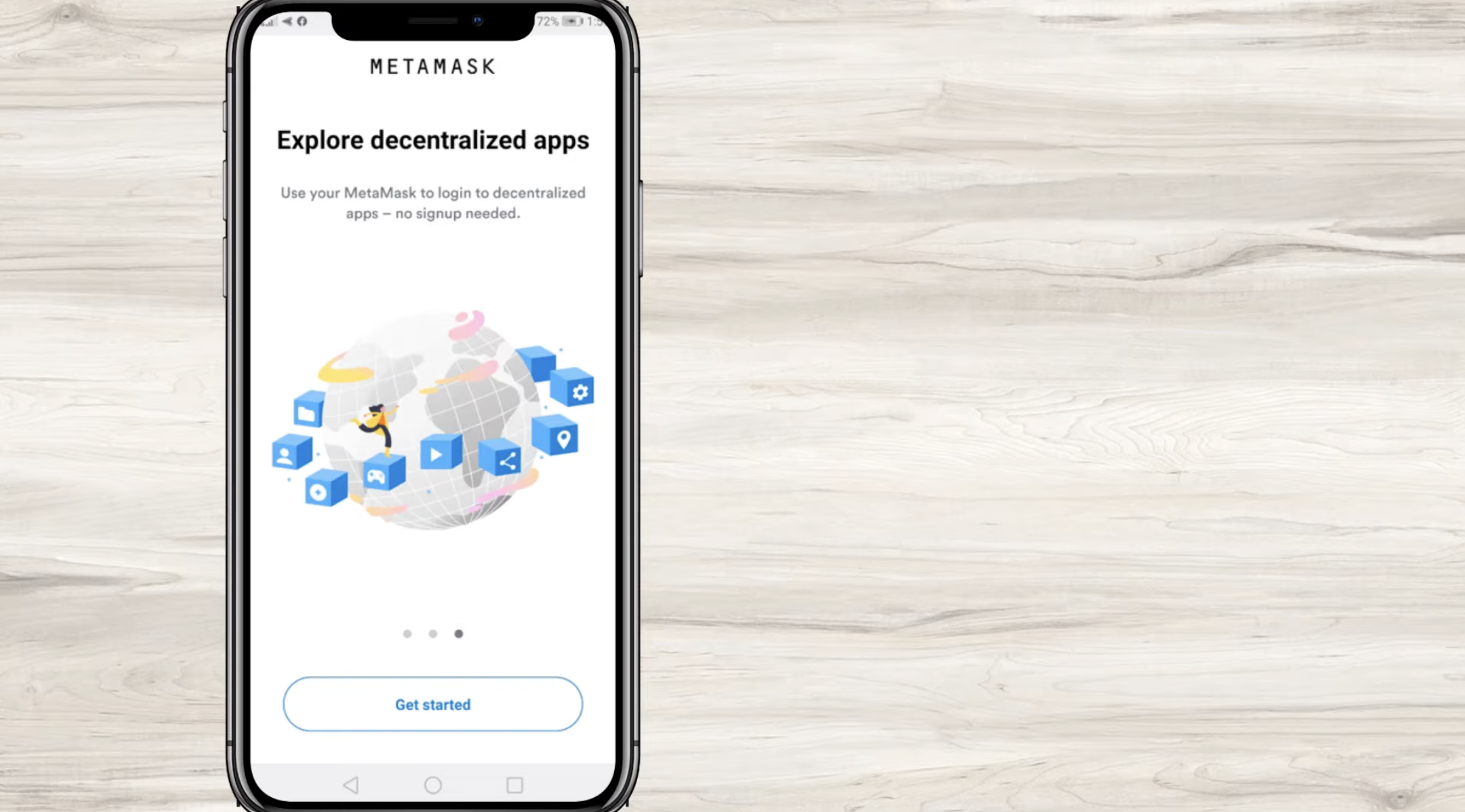
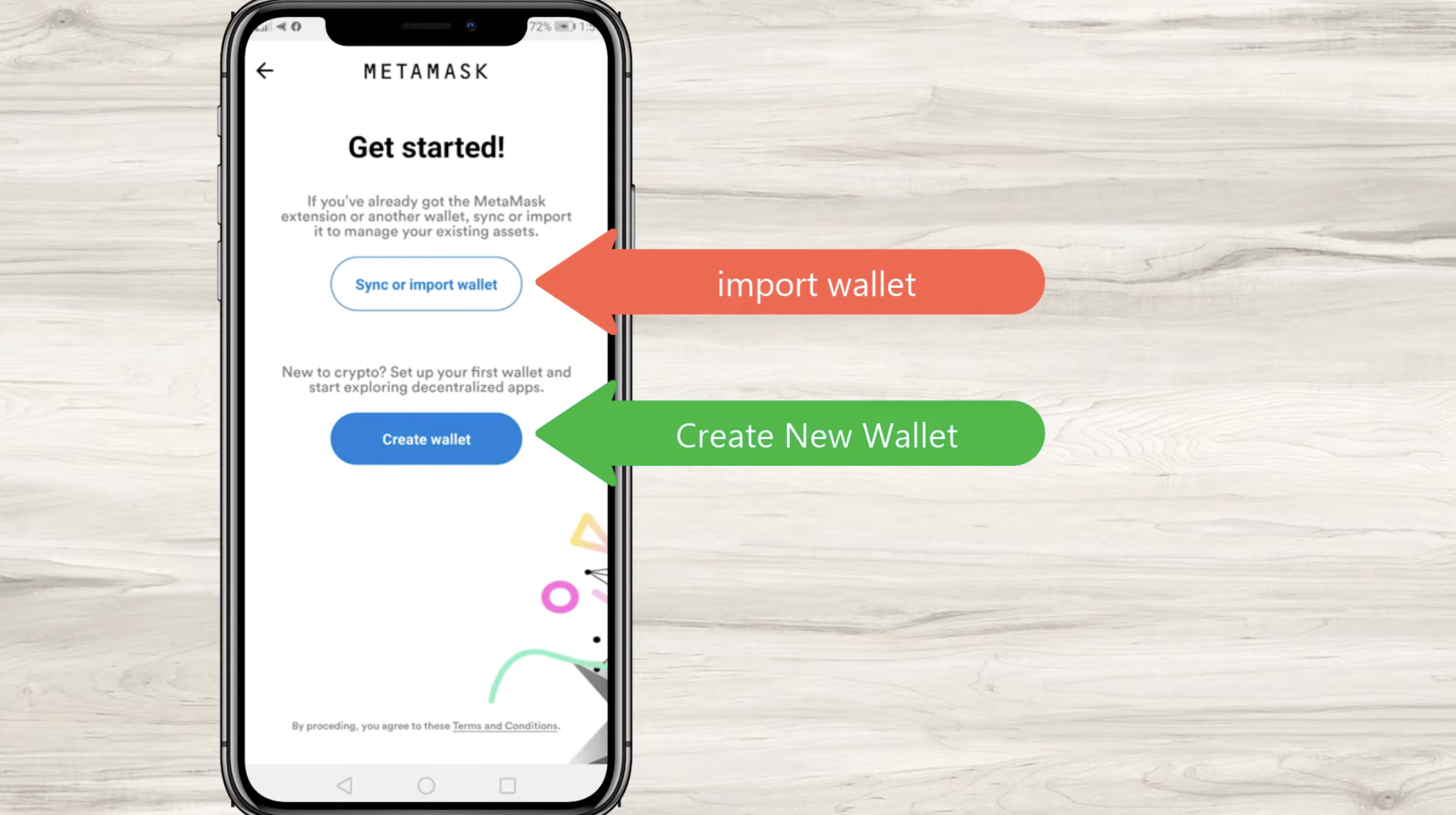
หากต้องการ Import Wallet ที่มีอยู่แล้ว ให้กดปุ่ม Sync or Import Wallet หากต้องการสร้างใหม่ ให้กดปุ่ม Create Wallet แต่ในบทความนี้ จะเป็นการโอน ก็จะทำการ Import wallet ที่มีอยู่แล้วเข้ามา
เมื่อเข้ามาแล้วจะพบว่า METAMASK มีวิธีการให้เรา Import Wallet เข้ามาด้วยกัน 2 วิธี คือ
1.การสแกน QR Code ซึ่งวิธีการนี้ จะต้องเข้าไปที่เว็บไซต์ METAMASK บนเครื่อง PC แล้วทำตาม 4 ขั้นตอนดังนี้
1.Open the extension
2.Go to Setting > Advanced
3.Click on “Sync with Mobile”
4.Scan the QR Code to start syncing
2.อีกวิธีการหนึ่ง คือ การ Import ด้วยการ Seed Phrase ที่เราได้มาตั้งแต่ขั้นตอนการสร้าง wallet ครั้งแรก โดยกดปุ่ม Import using seed phrase
เมื่อกดแล้วจะเข้ามาสู่หน้าที่ให้เราใส่ข้อมูล
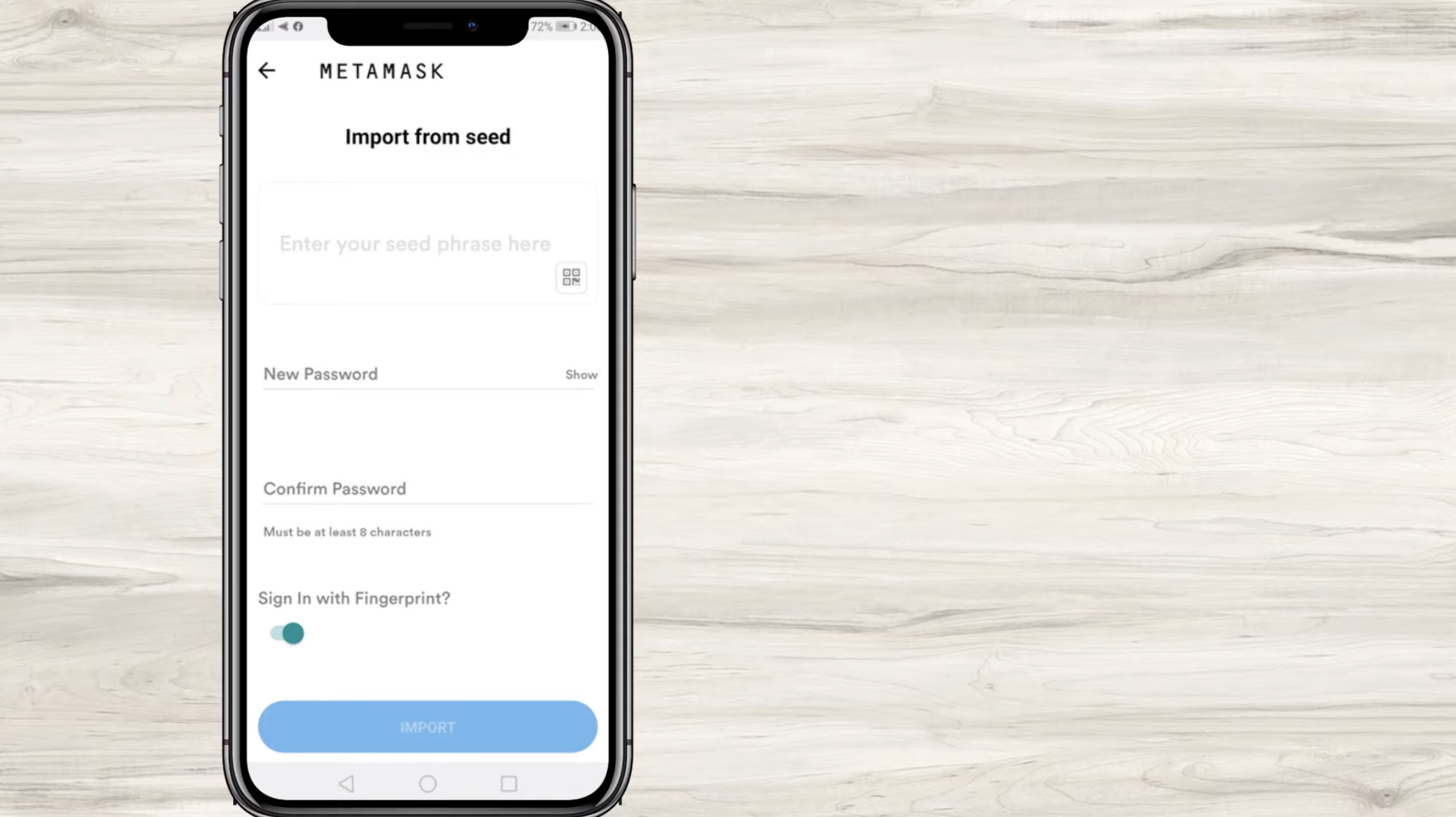
-ข้อมูล Seed phrase จำนวน 12 คำ
-ใส่ Password และยืนยัน Password
สำหรับมือถือที่มีการสแกนลายนิ้วมือ ก็สามารถใช้ฟังก์ชั่นสแกนนิ้วมือได้ ด้วยการเปิดฟังก์ชั่น Sign in with Fingerprint?
-กดปุ่ม Import ข้อมูล
หลังจากนั้น จะมีการสอบถามข้อมูลว่าสามารถแชร์ข้อมูลของเราบางส่วนได้หรือไม่ ซึ่งจะตอบอย่างไรก็ได้ ไม่ว่าจะ No Thanks หรือ I Agree ก็ได้เพราะไม่มีผลอะไร
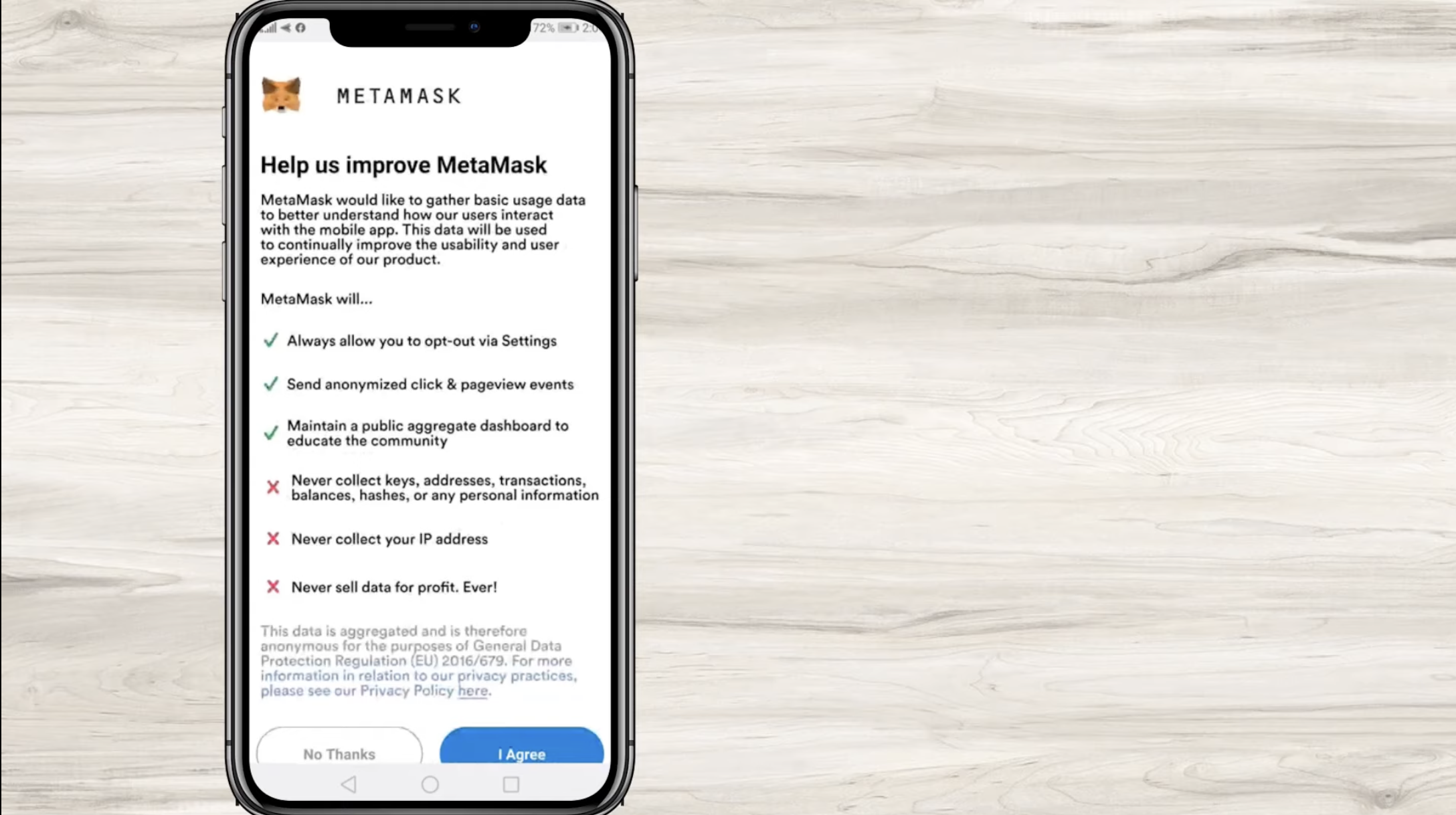
เมื่อเรา Log in เข้ามาแล้วก็จะสามารถใช้งาน Wallet ของเราได้ ซึ่งจะมีหน้าตาตามรูป
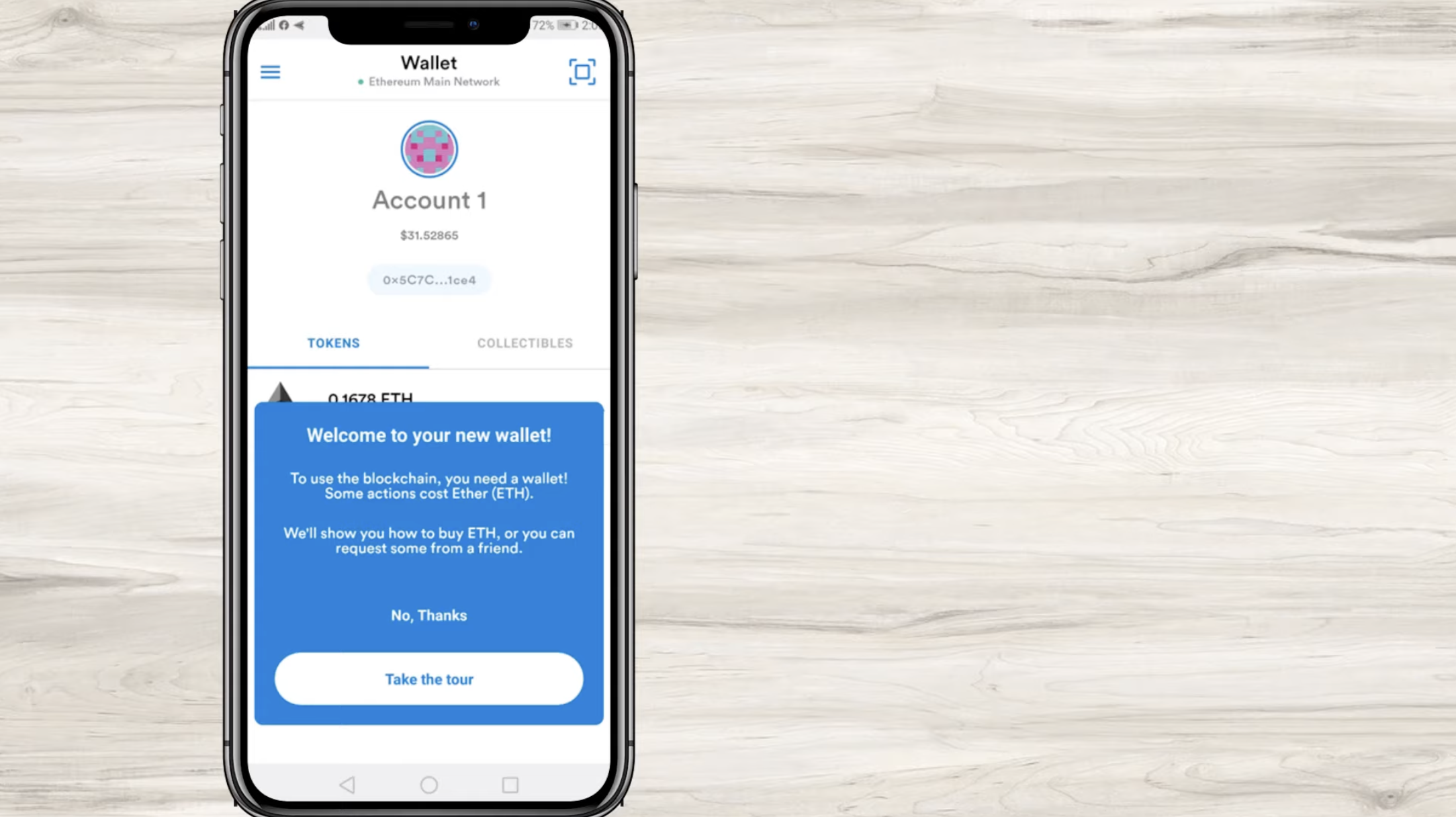
โดยจะเห็นว่าใน Wallet จะมีอยู่แล้วบางส่วน เพราะเป็นการ Import Wallet ที่ใช้งานอยู่แล้วเข้ามา แต่จะเห็นว่ามีการแสดง Token อันเดียว คือ ETH
เราสามารถเพิ่ม Token เข้ามาได้ ด้วยการกดปุ่ม ADD TOKENS แล้วค้นหา Token ที่เราต้องการเพิ่มเข้ามา เช่น กรณีที่ต้องการเพิ่ม Chainlink Token ให้พิมพ์ค้นหาในช่องค้นหา ก็จะสามารถเพิ่ม Token ได้ง่าย ๆ และสามารถเพิ่มได้มากกว่า 1 Token โดยกรณีตัวอย่างได้เพิ่ม KNC เข้ามาด้วย
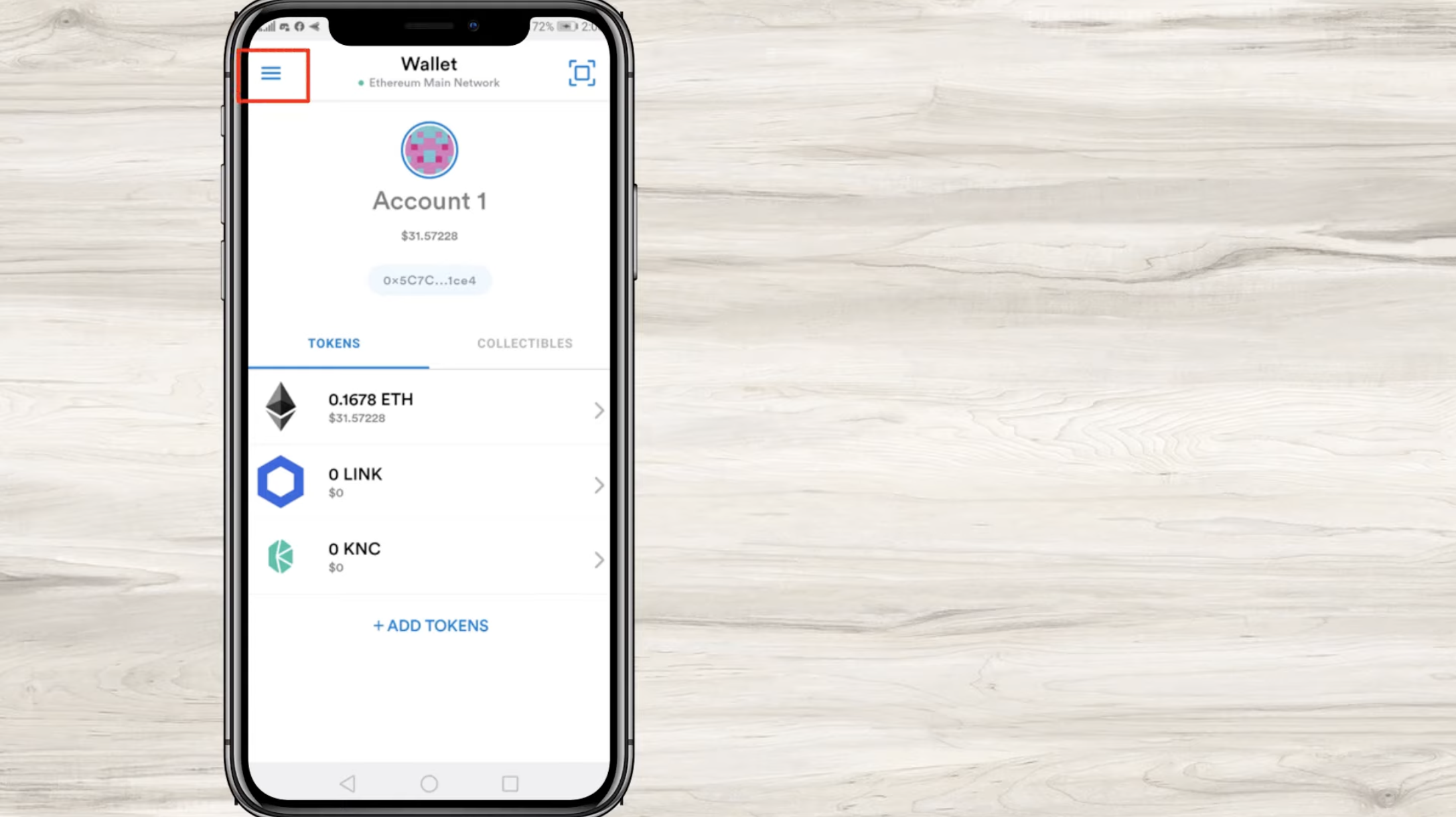
โอนเงินได้ง่ายแค่ปลายนิ้ว
ใน Application METAMASK ยังมีเมนูต่าง ๆ สำหรับการใช้งาน โดยเราสามารถกดปุ่ม เมนูบริเวณด้านซ้ายมือบน ก็จะมีเมนูต่าง ๆ ให้ใช้งาน อาทิ
ฟังก์ชั่น Send หรือการโอนเงินออก
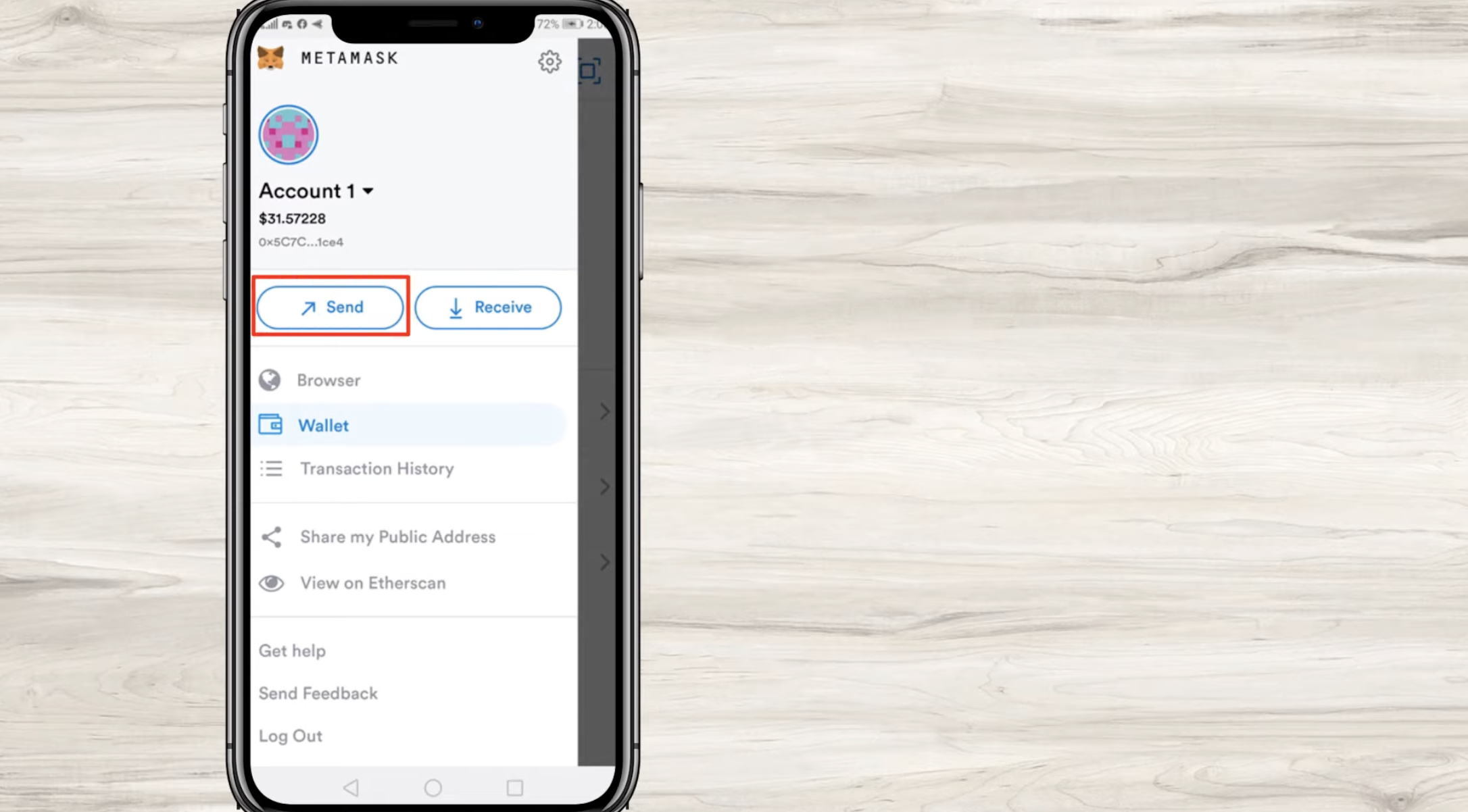
เป็นฟังก์ชั่นการโอนเงินออกไปให้กับผู้อื่นได้ โดยการกรอกข้อมูล Address ของผู้ที่เราต้องการจะโอนเงินไปให้ในช่อง To เมื่อใส่ข้อมูลเรียบร้อยแล้วกดปุ่ม Next ด้านล่าง แล้วเลือกจำนวน ที่เราต้องการส่งออก โดยเปลี่ยนแปลงจำนวนเหรียญตามที่เราต้องการ หรือหากต้องการเปลี่ยน Tokenอื่น ๆ ที่เราต้องการโอนออกได้ ก็สามารถกดปุ่มสีน้ำเงินตรงกลาง ที่เป็นชื่อของ Token เพื่อเลือก Token ที่ต้องการได้ เมื่อตั้งค่าการโอนเหรียญเสร็จเสร็จ ให้เรากดปุ่ม Next
แล้ว METAMASK จะทำการคำนวณ และสรุปให้เราเห็นว่า จะมีการโอนเหรียญอะไร มูลค่าเท่าไร มีค่าธรรมเนียมเท่าไร ถ้าเราตกลงให้กดปุ่ม Send
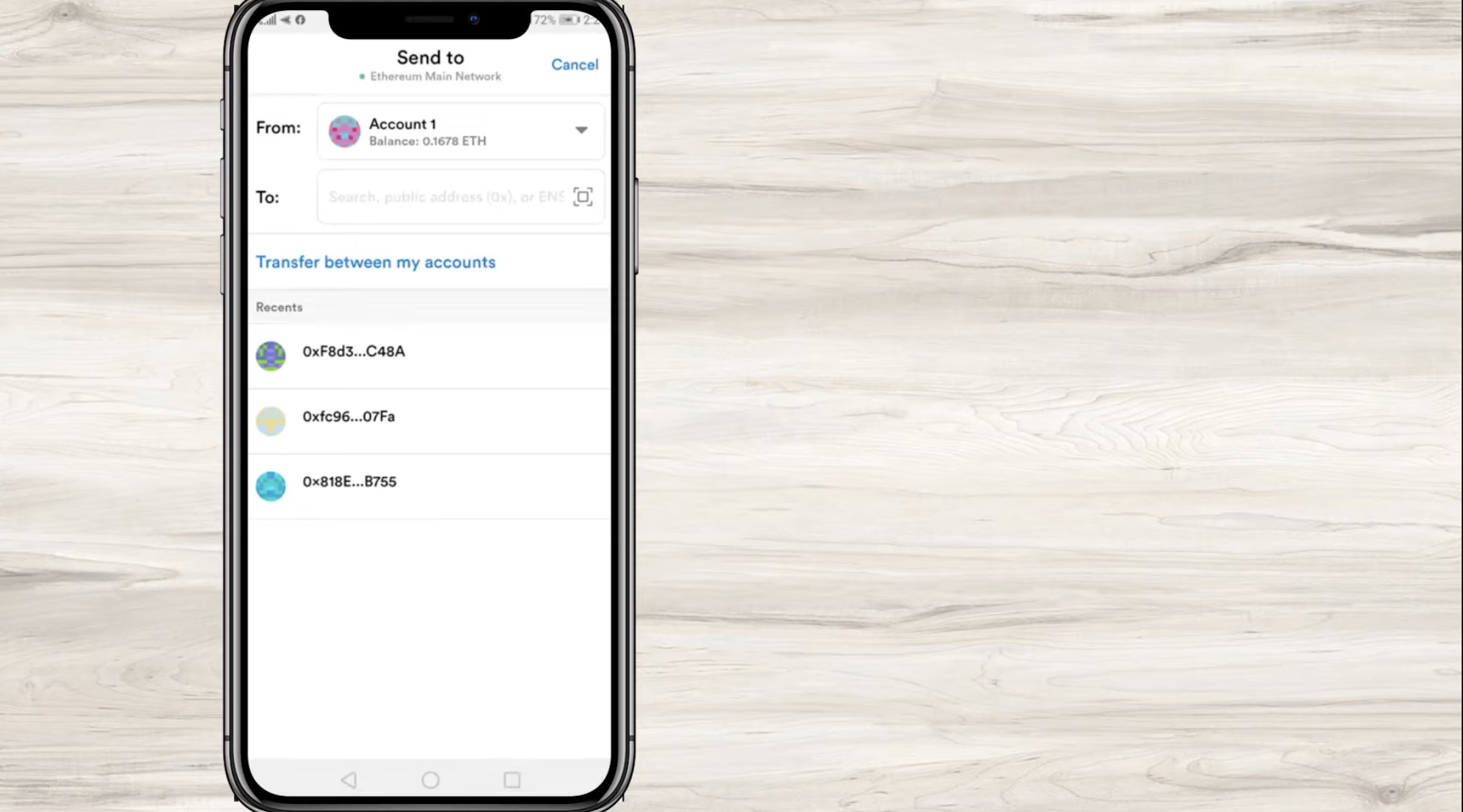
นอกจากนี้ บริเวณที่หน้าโอนเงินออก หรือ Send จะพบว่าในช่อง To จะพบมีเครื่องหมายสแกน QR Code ซึ่งหมายความว่าเราสามารถสแกน QR Code เพื่อโอนเงินออกได้เช่นกัน
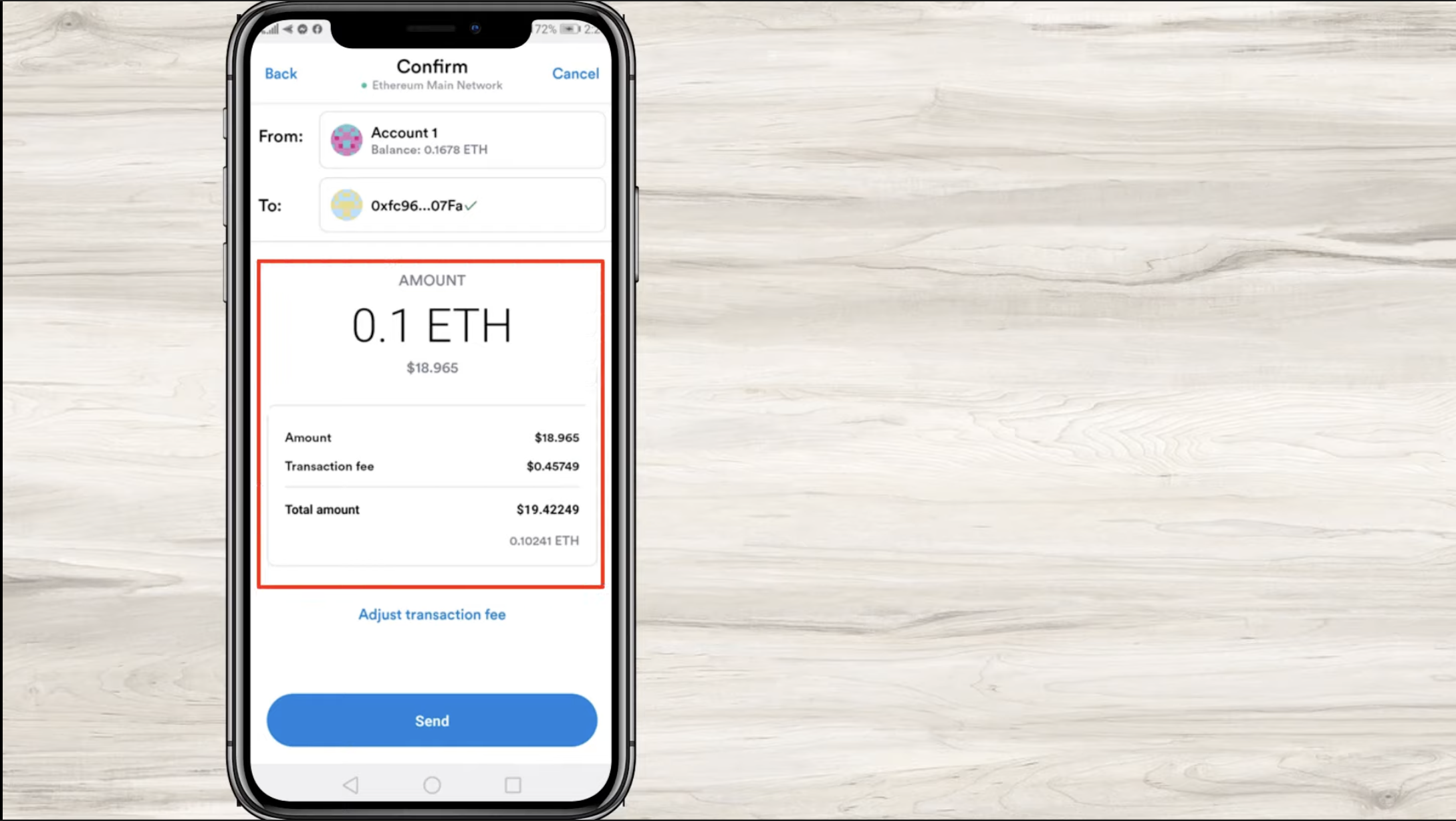
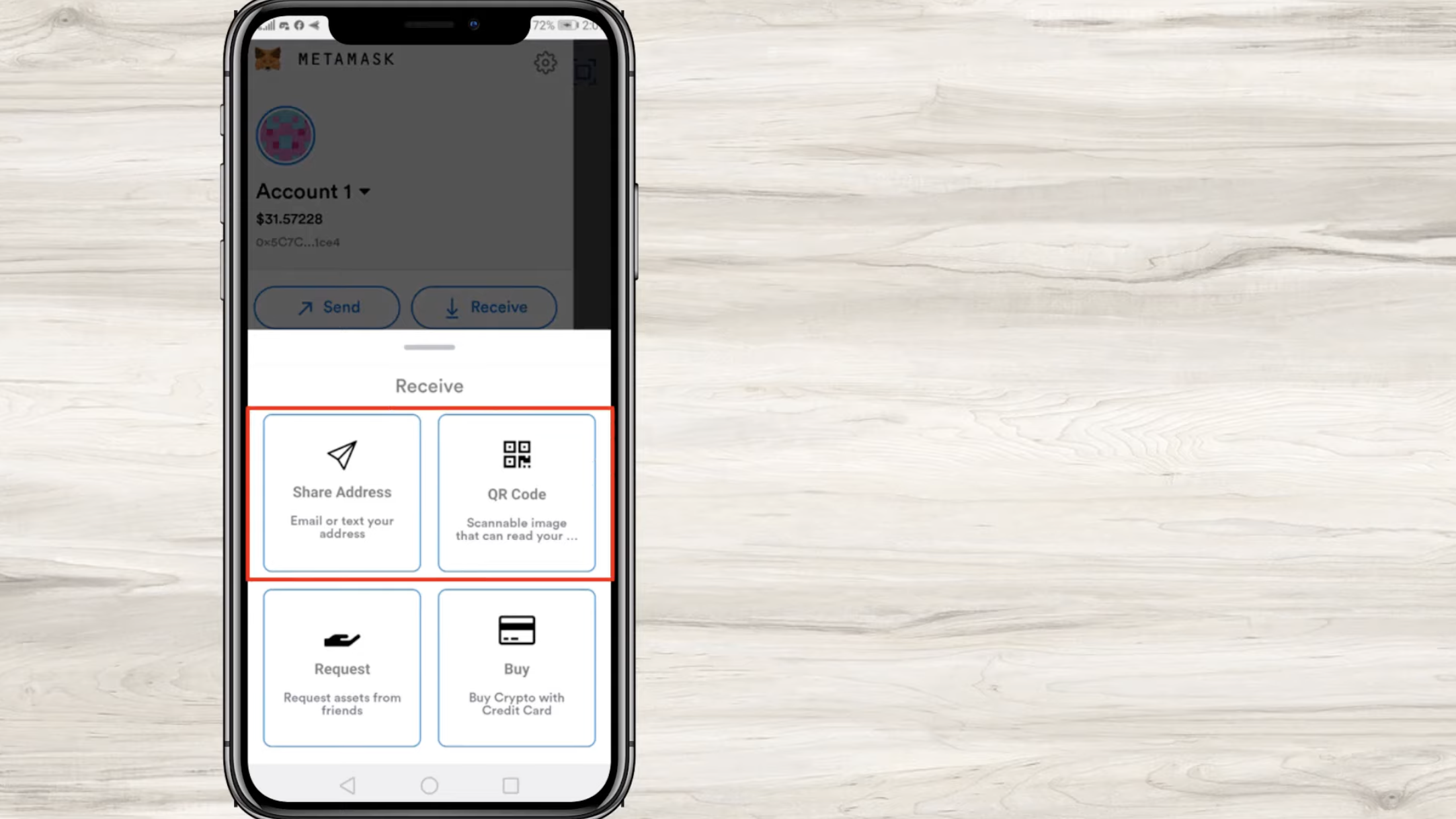
วิธีการรับโอนเงิน ด้วยฟังก์ชั่น Receive
ถัดมาเรามาดูฟังก์ชั่นการรับเงิน หรือ Receive ในหน้า Receive จะพบว่า มีวิธีการในการส่ง Address ของเราได้หลายช่องทาง ให้กับผู้ที่จะโอนเหรียญให้เรา ซึ่งเราสามารถแชร์ข้อมูล Addressผ่าน Email หรือการแสดง QR Code ก็ได้เช่นกัน หรือใช้ฟังก์ชั่น Share my Public Address ซึ่งเราสามารถ Share Address ของเราไปได้หลายช่องทาง ไม่ว่าจะเป็น Line, Email หรือ Messenger
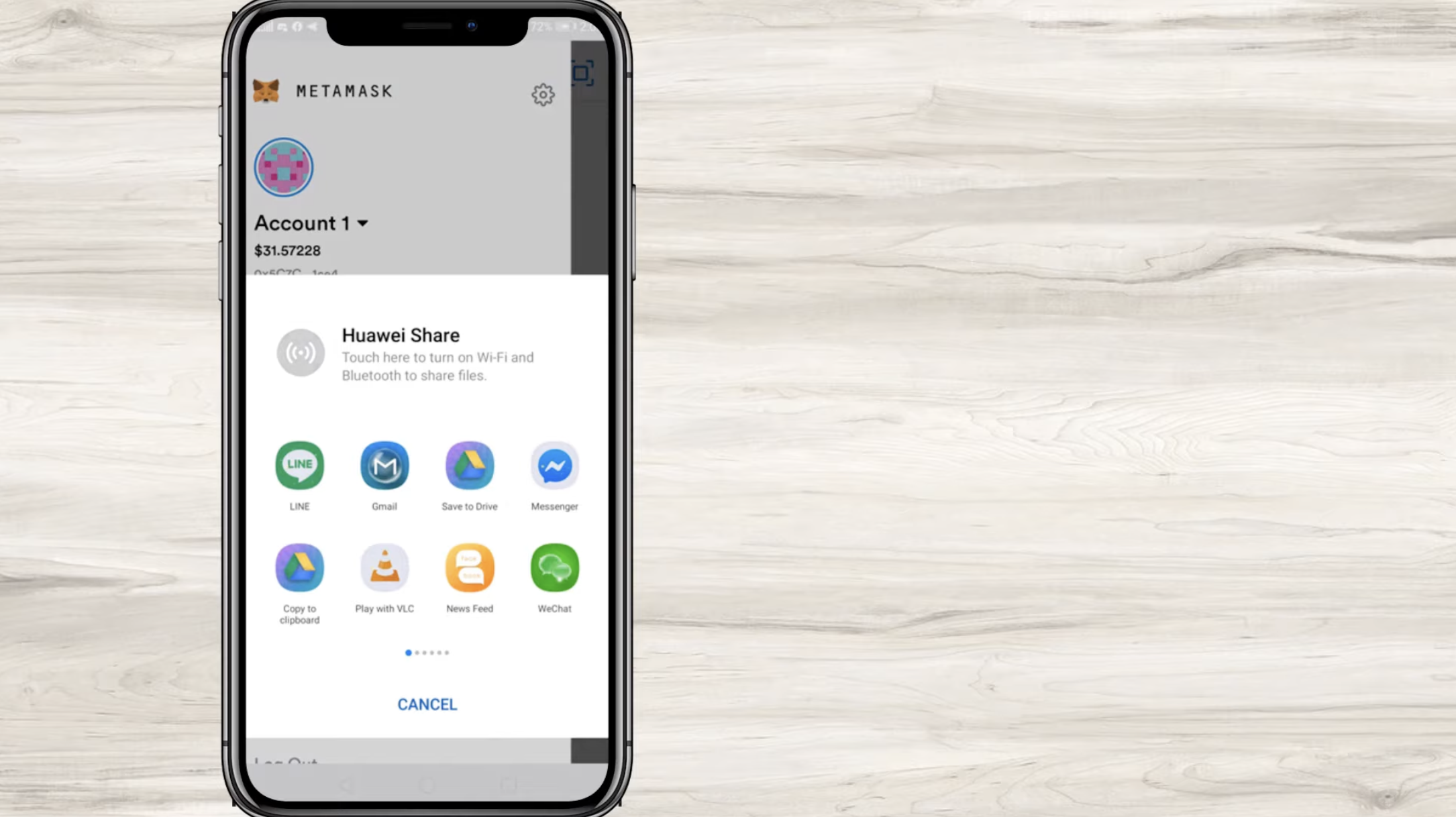
การเพิ่ม Token ใช้งานเหรียญได้หลากหลาย
ต่อมาเป็นฟังก์ชั่น Browser สำหรับการเชื่อมต่อแพลตฟอร์มต่าง ๆ เข้ามา
เมื่อเรากดฟังก์ชั่น Browser ก็จะเห็นว่ามีแพลตฟอร์มต่าง ๆ ปรากฏอยู่ในหน้านี้ ซึ่งตัว METAMASK Wallet ก็สามารถที่จะเข้าไป เชื่อมโยงกับแพลตฟอร์มต่าง ๆ ได้ ซึ่งตรงจุดนี้ ทำให้เราสามารถเข้าไปใช้งานแพลตฟอร์มต่าง ๆ ผ่านทาง METAMASK Wallet ได้
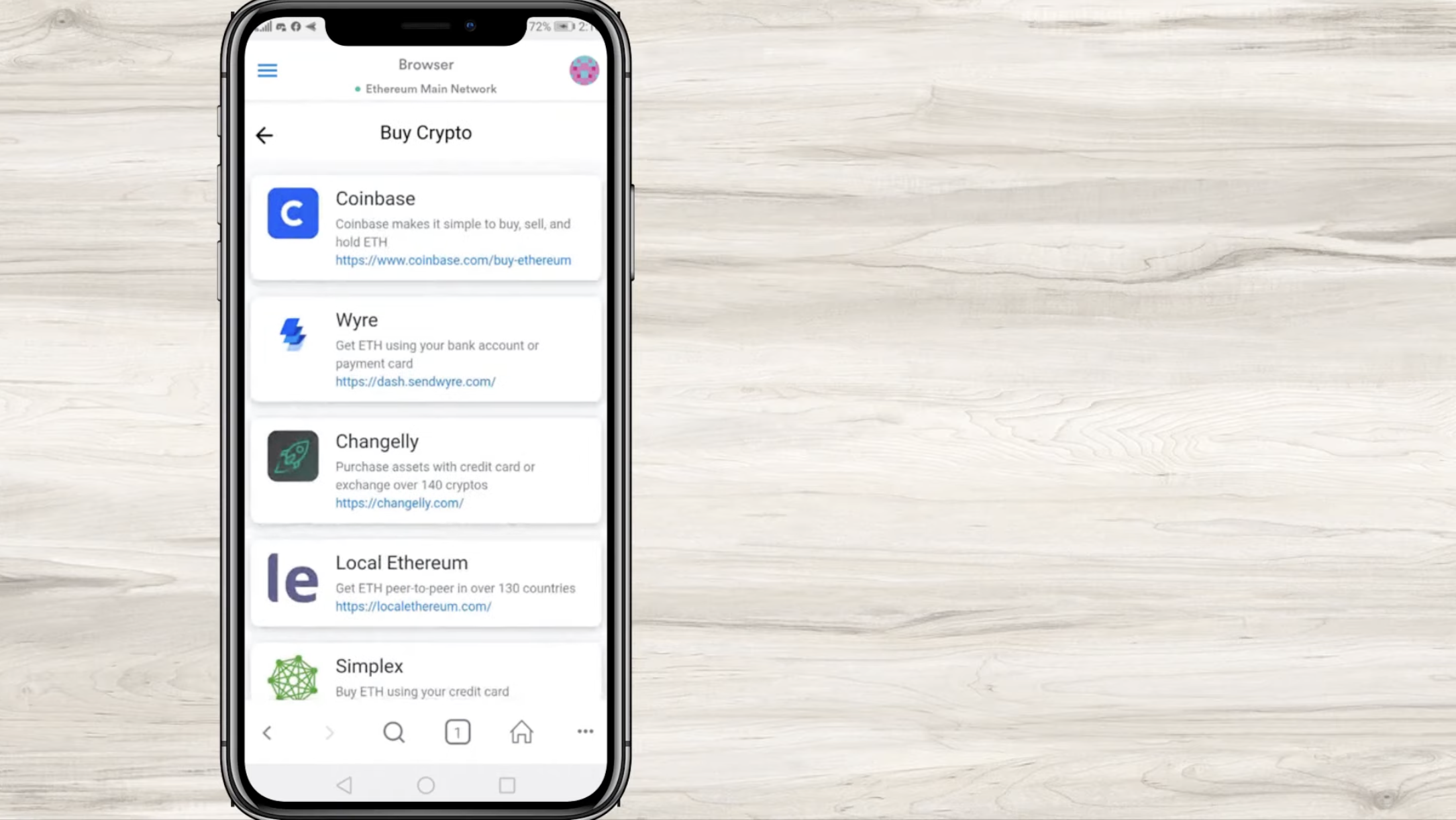
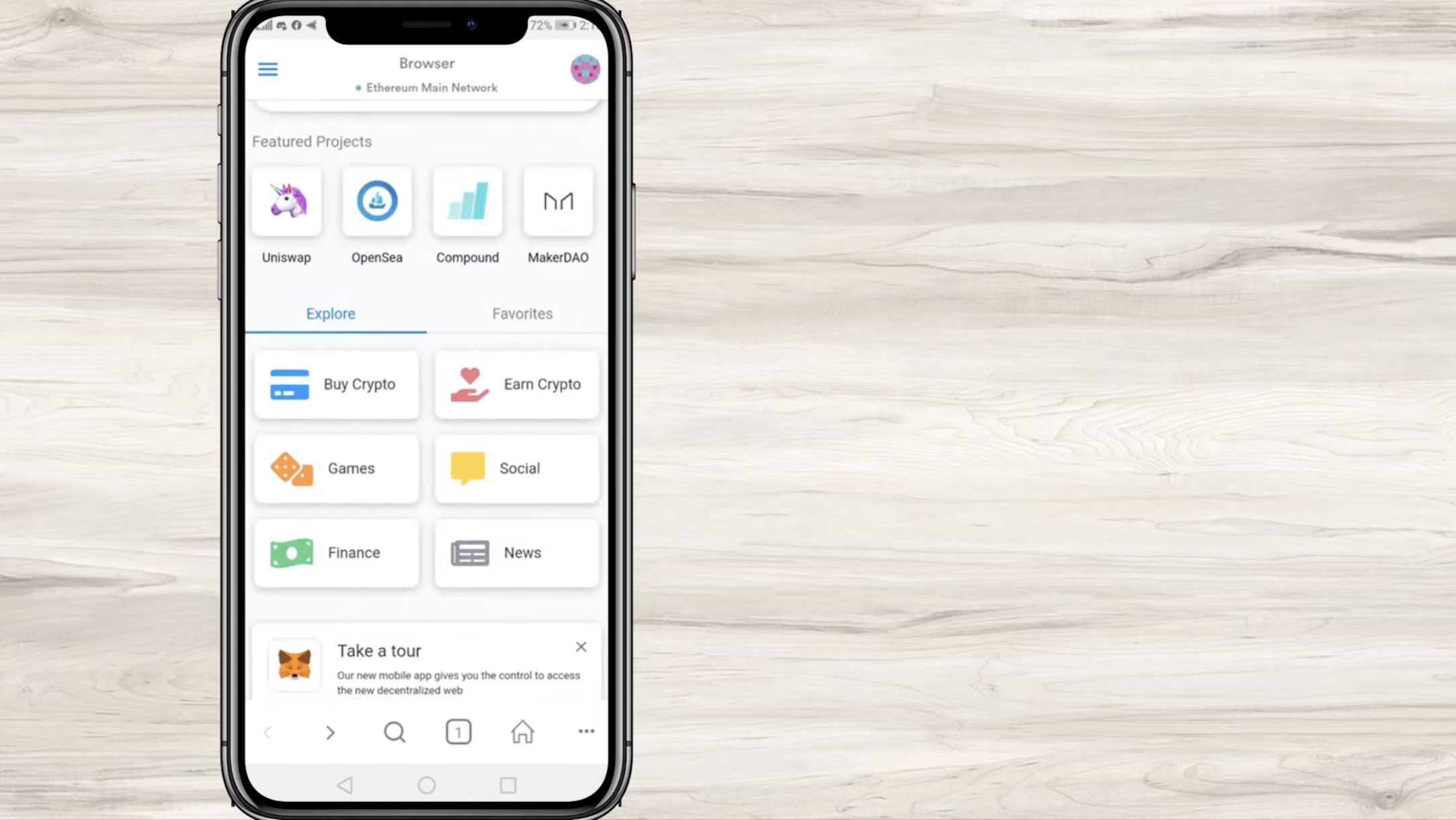
โดยวิธีการเชื่อมโยง ลองกด Application อะไรก็ได้ จากตัวอย่างเป็นการกด Application AXIE Infinity ซึ่งเป็นเกมที่พัฒนาขึ้นมา บนระบบ Blockchain ของ Ethereum ซึ่งจะมีหน้า Connect Request ขึ้นมา ซึ่งถ้าเราต้องการที่เชื่อมโยงเข้ากับ METAMASK Wallet กับเกมนี้ให้กดปุ่ม Connect ด้านล่าง ก็จะทำให้เราสามารถเชื่อมโยงเข้ากับเกมนี้แล้ว
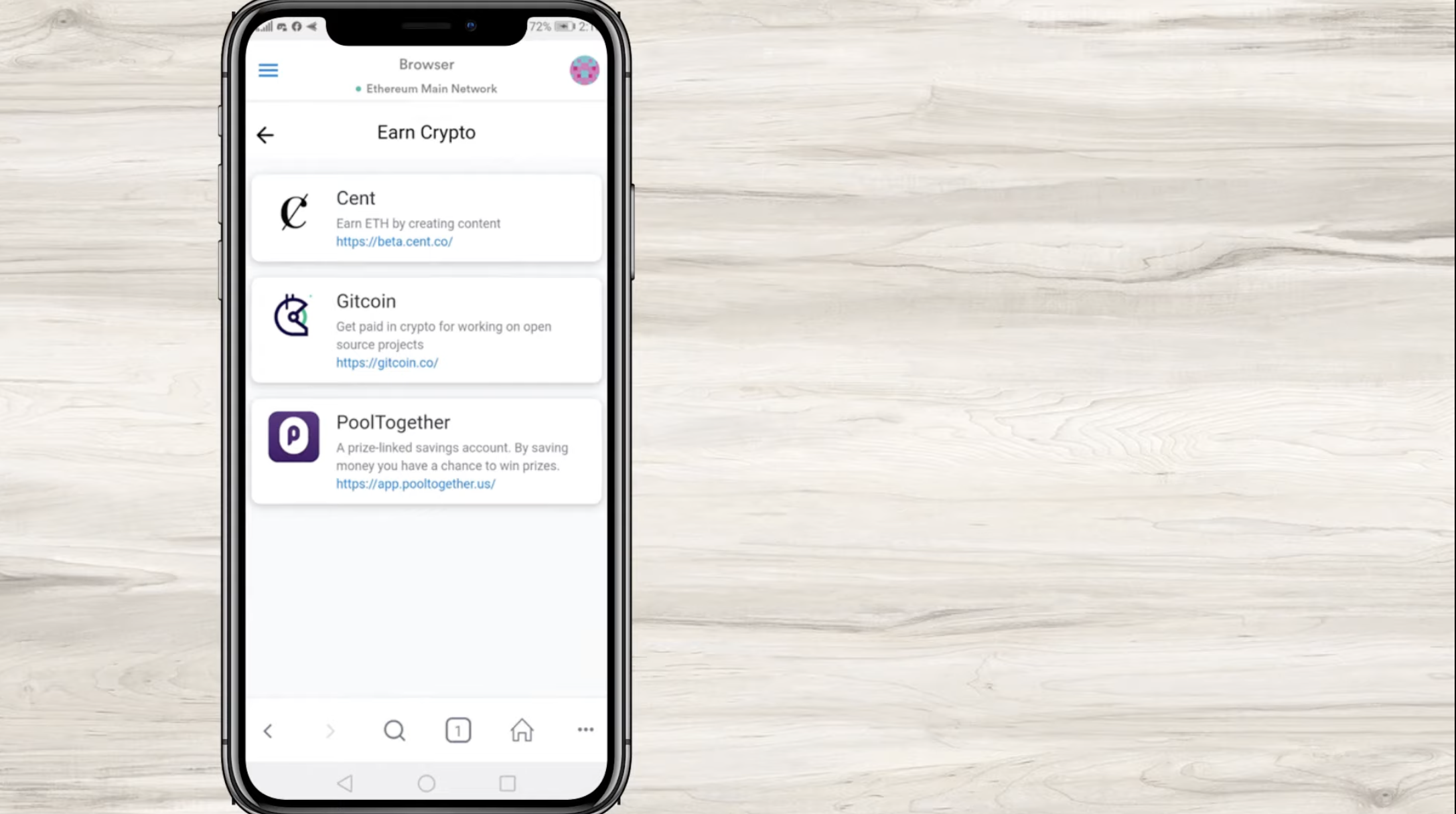
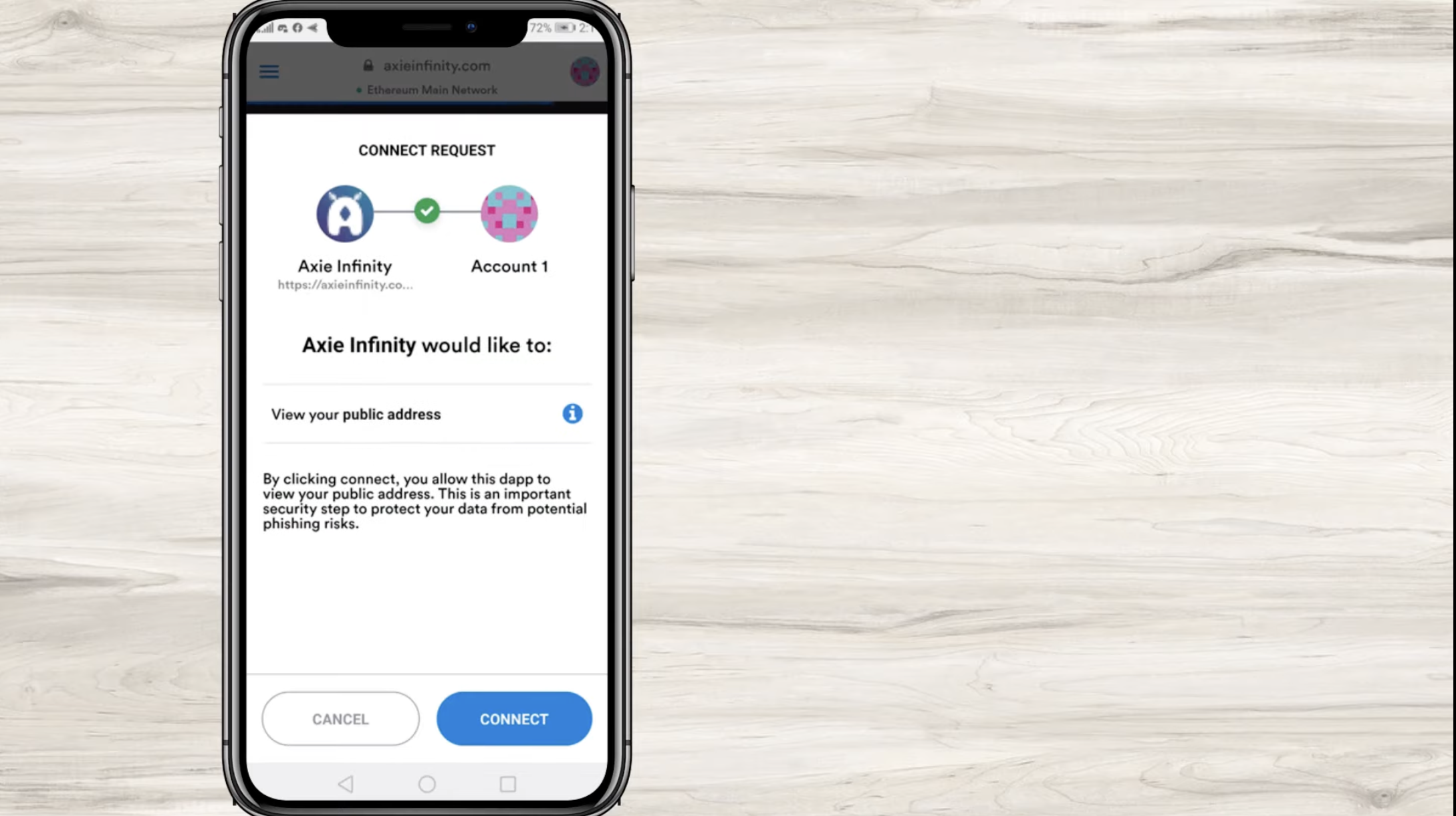
สมมุติแอพพลิเคชั่นที่เราต้องการเชื่อมต่อด้วยไม่มีในนี้ เราก็สามารถทำการค้นหา ด้วยการใส่ชื่อแพลตฟอร์มที่เราต้องการเชื่อมต่อในช่อง Search or Type URL
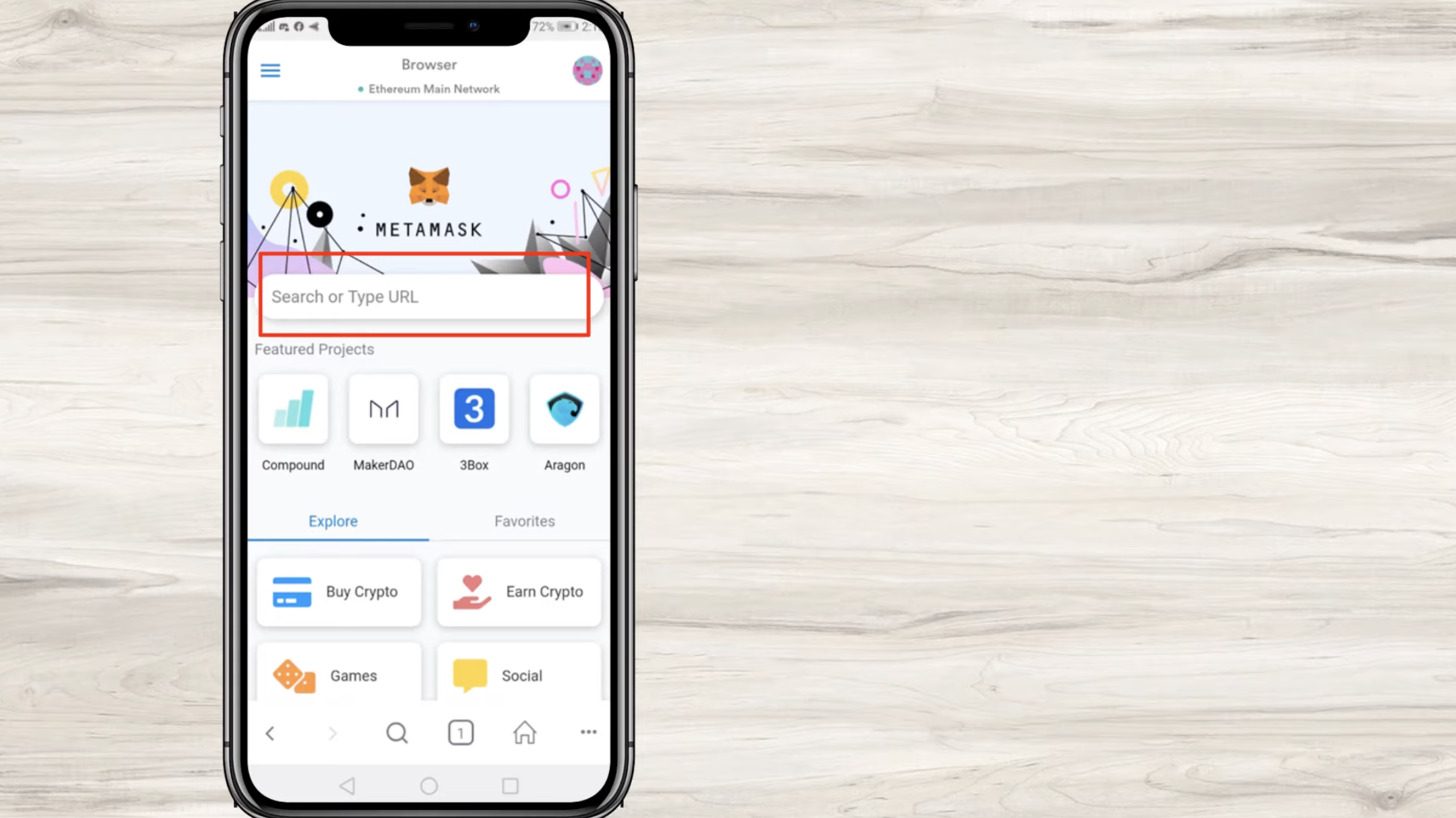
จากตัวอย่างเป็นการค้นหาแพลตฟอร์ม Kyberswap ซึ่งสามารถค้นหาเจอ ให้ลองกดเข้าไปดูเมื่อเข้าไปใน Kyberswap แล้ว ให้ลองกดเมนูเมนูบาร์ด้านขวามือบน แล้วลองกด จะมีเมนู Wallet แล้วให้กด Import
เมื่อกด METAMASK แล้วจะพบว่า Kyberswap ทำการเชื่อมต่อกับ METAMASK Wallet ของเราได้ ด้วยการกด Connect ปุ่มด้านล่าง METAMASK Wallet ก็จะทำการเชื่อมต่อ Kyberswap แล้ว
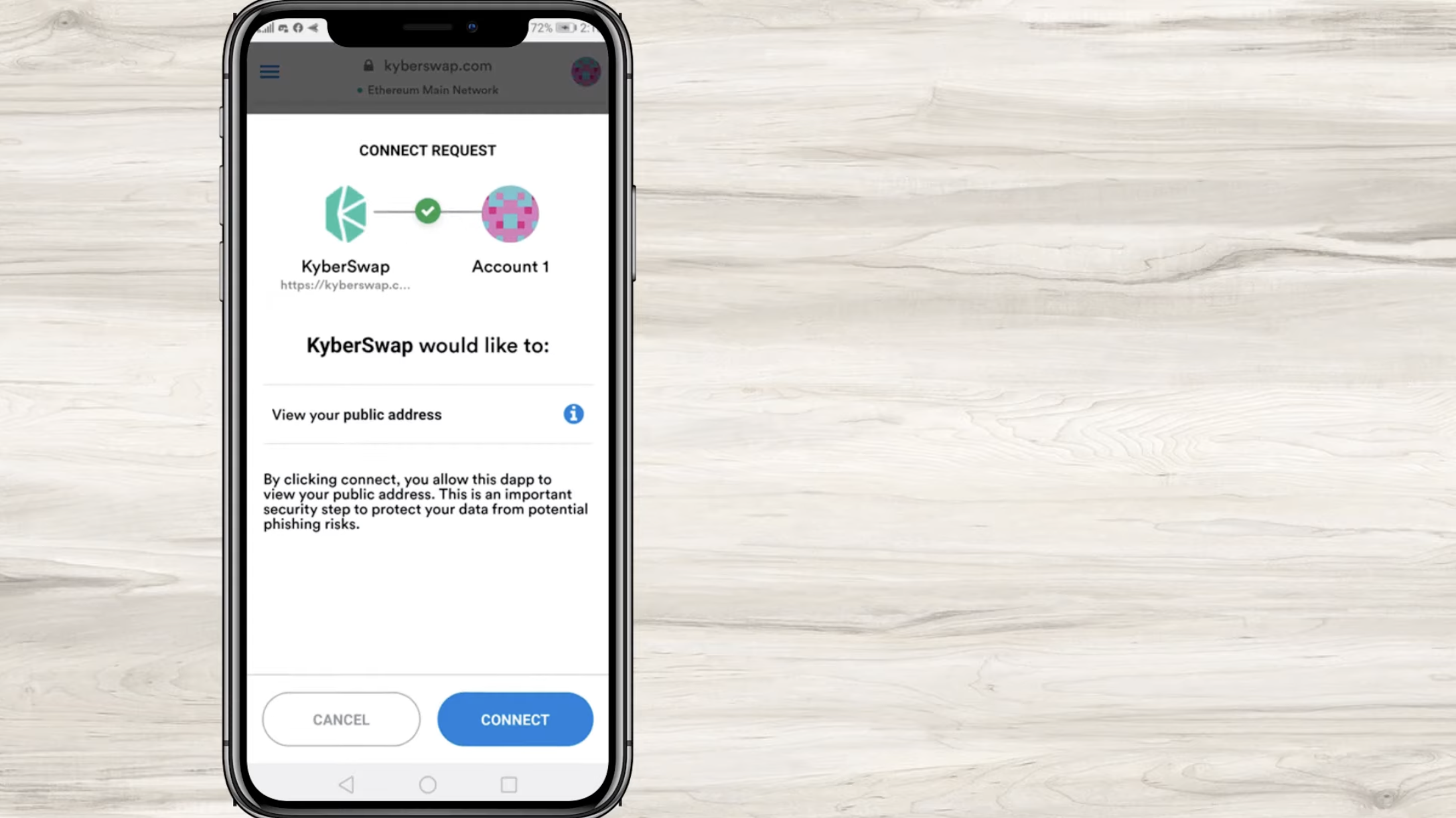
ทั้งหมดก็เป็นวิธีการติดตั้ง METAMASK Wallet บนมือถือ และการใช้งานต่าง ๆ ซึ่งถือว่ามีประโยชน์และสะดวกกับทุกคนมาก
บทความที่เกี่ยวข้อง
- Blockchain คืออะไร? เกี่ยวอะไรกับ Bitcoin – Crypto
- Blockchain มีกี่ประเภท? เรื่องต้องรู้ก่อนเข้าสู่โลกการเงินดิจิทัล
- ไขทุกข้อสงสัย การโอน Crypto กับ E-Banking ต่างกันยังไง?
- เรื่องต้องรู้ ETH Smart Contract คืออะไร?
- Coin VS Token เหมือน หรือ ต่าง อย่างไร?
- ETFs แค่เข้าใจ ก็ลงทุน Bitcoin ได้ไม่ยาก
- Bitcoin Wallet คืออะไร? จะเสี่ยงแค่ไหน? ถ้าคอมพิวเตอร์โดยขโมย!!
- ทำไมต้อง IPO ทำไปเพื่ออะไร? – เข้าใจการระดมทุนใน SET ด้วย IPO
- Bitcoin กับการฟอกเงินและอาชญากรรม
- DeFi นวัตกรรมการเงินดิจิทัล ที่ไม่ต้องง้อธนาคาร
- Chainlink กับบทบาทและความสำคัญในโลกการเงินดิจิทัล
- รู้จักกับ STO อีกวิธีของการระดมเงินทุน ทั้งรวดเร็วและปลอดภัย
- รู้จัก Yield Farming เพื่อการลงทุนคริปโทให้กำไรงอกเงย
- Liquidity Pool คืออะไร สำคัญแค่ไหนในวงการ Cryptocurrency
- รู้จักกับ LUKSO เทคโนโลยี Blockchain เพื่อไลฟ์สไตล์ยุคดิจิทัล
- Impermanent Loss คืออะไร เข้าใจเรื่องเสี่ยงขาดทุนในการฟาร์ม
- Compound Finance การปล่อยกู้เพื่อสร้างกำไรในคริปโทฯ
- ถ้าไม่เข้าใจ ICO อย่าพึ่งลงทุนใน Crypto
- รู้ทุกเรื่องของระบบ Blockchain ด้วยแบบจำลอง (ตอนที่1)
- รู้ทุกเรื่องของระบบ Blockchain ด้วยแบบจำลอง (ตอนที่2)
- คลิปเดียวรู้เรื่อง ติดตั้งและใช้งาน MetaMask กระเป๋าเงิน Cryptocurrency ฟรี
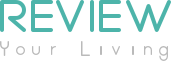

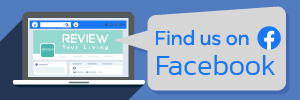




![โอน METAMASK Wallet บนมือถือ ทำได้ง่ายแค่คลิ๊กเดียว [VDO]](https://www.reviewyourliving.com/wp-content/uploads/2024/04/RYL_post-Maison-hill-1200x628.jpg)
![โอน METAMASK Wallet บนมือถือ ทำได้ง่ายแค่คลิ๊กเดียว [VDO]](https://www.reviewyourliving.com/wp-content/uploads/2024/04/Siam-Paragon-00_0-e1712206447768.jpg)
![โอน METAMASK Wallet บนมือถือ ทำได้ง่ายแค่คลิ๊กเดียว [VDO]](https://www.reviewyourliving.com/wp-content/uploads/2024/03/RYL_post-SASARA-1200x628.jpg)
![โอน METAMASK Wallet บนมือถือ ทำได้ง่ายแค่คลิ๊กเดียว [VDO]](https://www.reviewyourliving.com/wp-content/uploads/2024/03/RYL_post_Sivarom-park.jpg)





